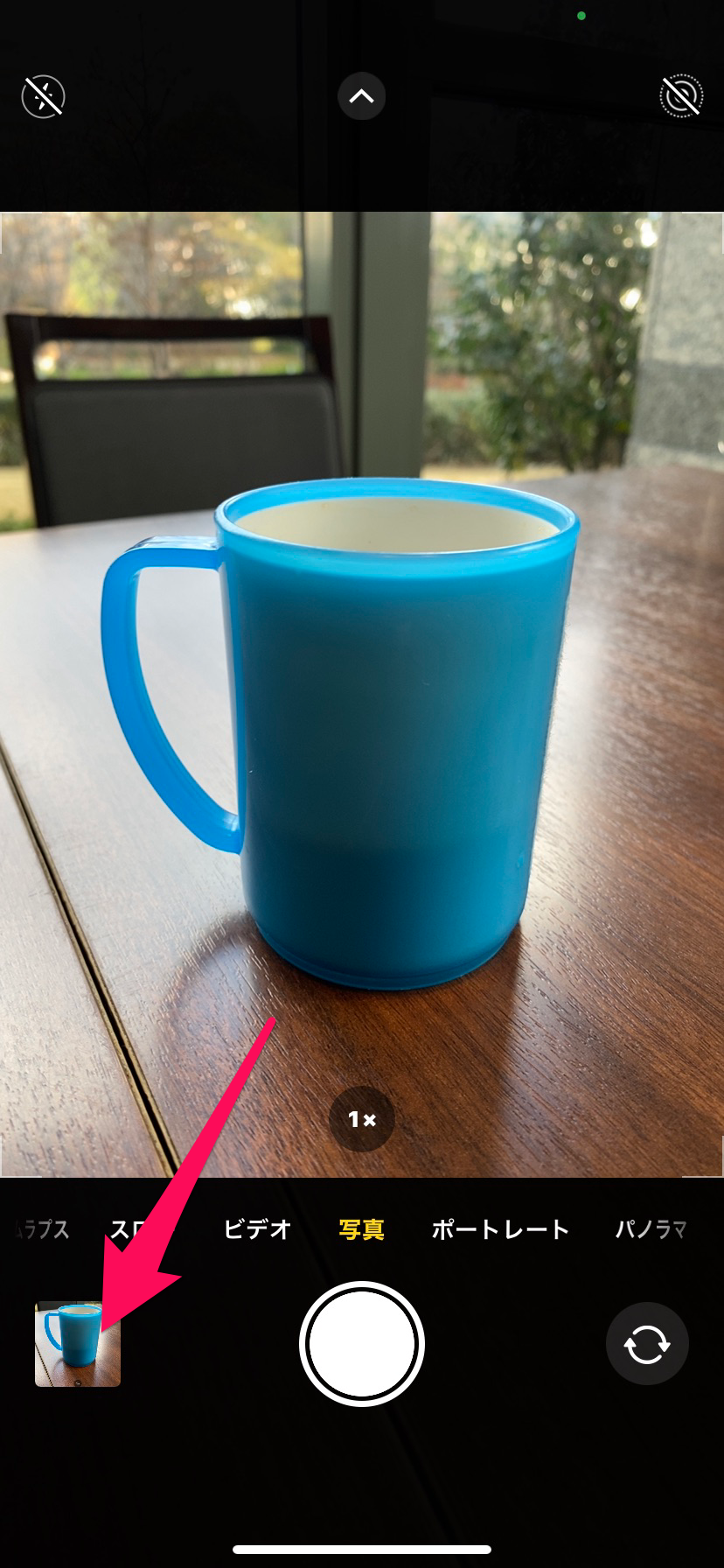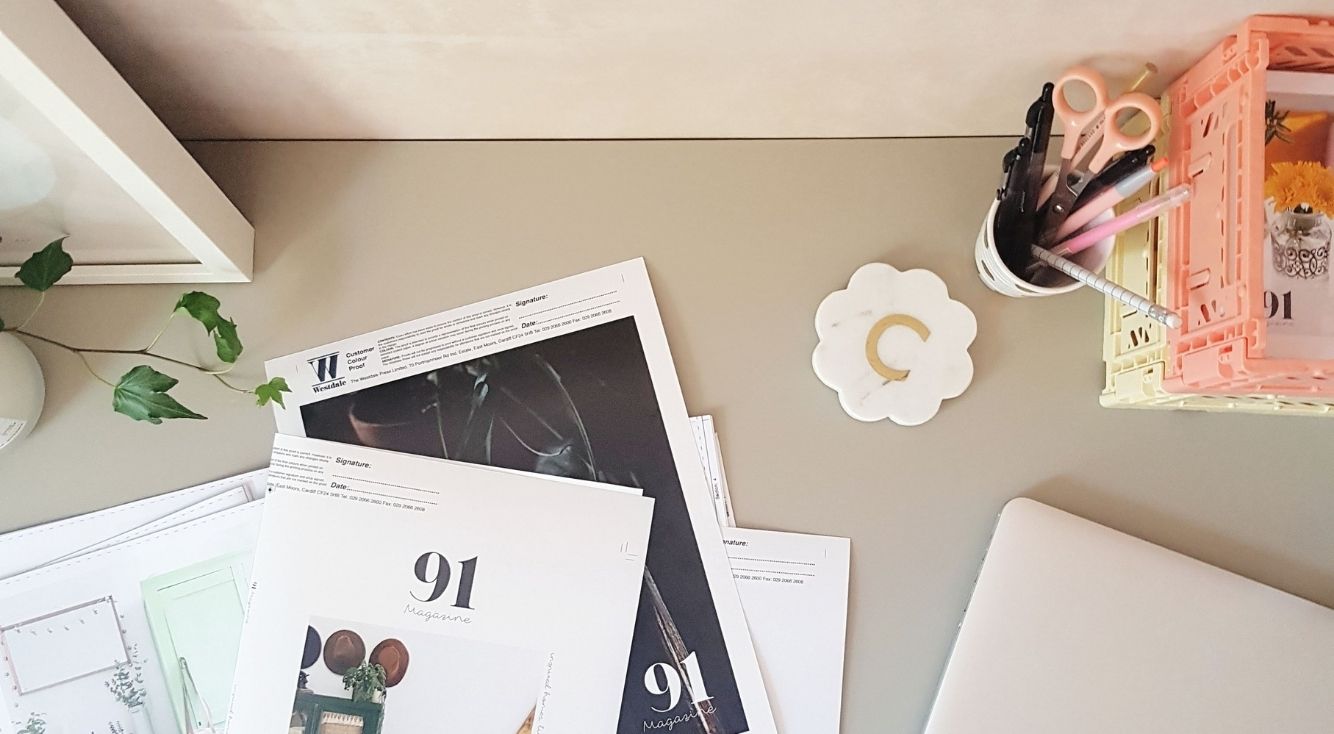
【iPhone 11】カメラの機能を使いこなす♡エモい写真を撮ろう!
iPhone 11シリーズの発売当初、カメラ性能が格段にアップしたと話題になりましたね。
Instagramで写真を投稿する人が多くなった今、スマホにカメラの性能の高さを求めるのは当たり前になってきています。
実は、iPhone 11シリーズのカメラは、これまで発売されたスマホの中でもトップレベルの性能です。
今回は、iPhone 11シリーズのカメラが持つ機能と、SNS映え抜群のエモい写真を撮るテクニックをご紹介します!
Contents[OPEN]
【iPhone 11】カメラの性能を知りたい!基本をおさらい♪
まずは、iPhone 11のカメラが持つ基本的な性能について見ていきましょう。
2022年1月現在では、iPhoneシリーズは13までリリースされています。
しかし、カメラ性能でいえばiPhone11以降のモデルは、性能にほとんど差がありません。
もちろん多少の差はありますが、カメラ性能でスマホを選ぶなら最新でなくてもiPhone 11でスペックは十分です。
iPhone 11シリーズの種類は?
他のiPhoneシリーズと同様に、iPhone 11には無印版と「Pro」「Pro Mac」の3種類が存在します。
11以前の機種から機種変更する場合は、下取りサービスもありますよ。
各機種で対応できる内蔵容量は以下の通りです。
| iPhone 11 | 64GB・128GB・256GB |
|---|---|
| iPhone 11 Pro | 64GB・256GB・512GB |
| iPhone 11 Pro Max | 64GB・256GB・512GB |
カメラの使用をメインに、写真や動画撮影をたくさんしたい方なら128以上の容量をチョイスするのがベターです。
iPhone 11のカメラは高性能な分、写真1枚・動画1本当たりの容量が他の機種よりも大きくなります。
昔のスマホの感覚だと64GBでも十分大容量ですが、今時のスマホ基準では64GBはスペックとしては最低ラインと言えます。
なので、カメラをバンバン使っていくなら、128GB以上のモデルがおすすめです。
ただ、64GBのモデルであっても、オンラインストレージの「iCloud」を活用すれば、擬似的に容量を増やすこともできます。
シリーズごとのカメラの性能の違いは?
iPhone 11シリーズの目玉機能は、格段に高性能になった「カメラ」です。
iPhone 11シリーズは、モデルによってカメラ性能と使える機能が変わってきます。
まず、違うのが、本体に備えられている「レンズの数」です。
「iPhone 11(無印)」に備えられているカメラは「デュアルカメラ」と呼び、広角・超広角の2種類です。
一方で、「iPhone 11 Pro」「iPhone 11 Pro Max」のカメラは「トリプルカメラ」と呼び、広角・超広角・望遠の3つのレンズが備えられています。
この「望遠レンズ」の機能の有無が、カメラ性能における一番の違いです。
無印モデルの最大ズーム倍率は5倍なのに対し、Pro・Pro Maxモデルの最大ズーム倍率は10倍です。
瞬間的なシャッターチャンスを逃したくないという方なら、プロ仕様のPro・Pro Maxが向いています。
一方で、風景や集合写真など、思い出作りの写真を撮るのがメインの方は、無印モデルのiPhone 11で問題ありません。
画素数はどのモデルでも同じ1,200万画素数なので、わざわざ高価なPro Pro Maxをチョイスしなくても大丈夫ということです。
【iPhone 11】カメラの基本操作について♪
iPhone 11シリーズの基本性能について触れたところで、次はカメラアプリの基本操作について解説します。
iPhoneのカメラアプリは、多様な機能をカメラアプリ内で全て使用できるのが魅力ですが、どこを操作すれば良いのか分かりづらいのがネックです。
説明書を一通り読んだら、まずは「習うより慣れろ」の精神で、どんどん写真を撮ってみましょう!
カメラで写真を撮影する方法!
カメラアプリを起動すると、そのままシャッター画面になります。
下の大きな丸がシャッターボタンです。
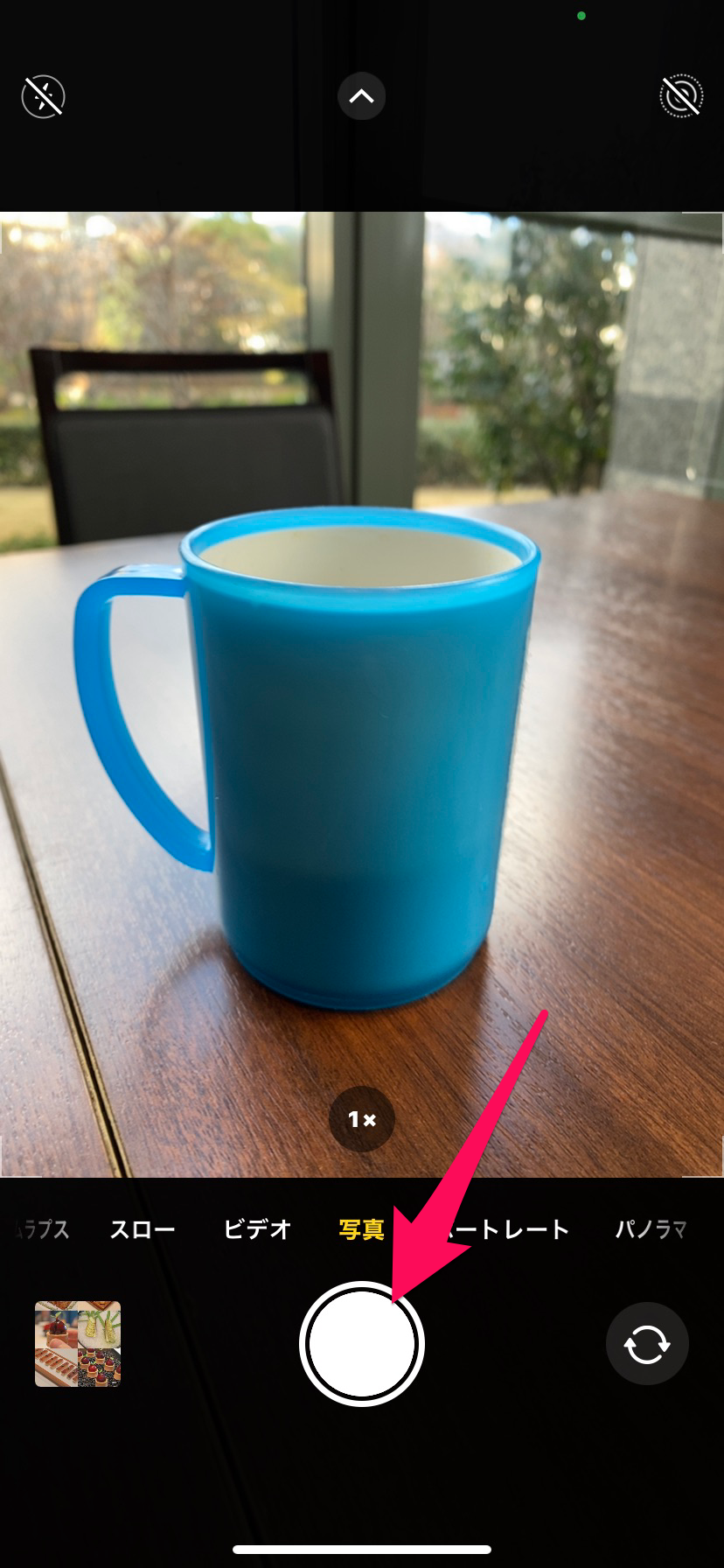
2本指を広げるようにスワイプすると「ズーム」、狭めるようにスワイプすると「ズームアウト」します。
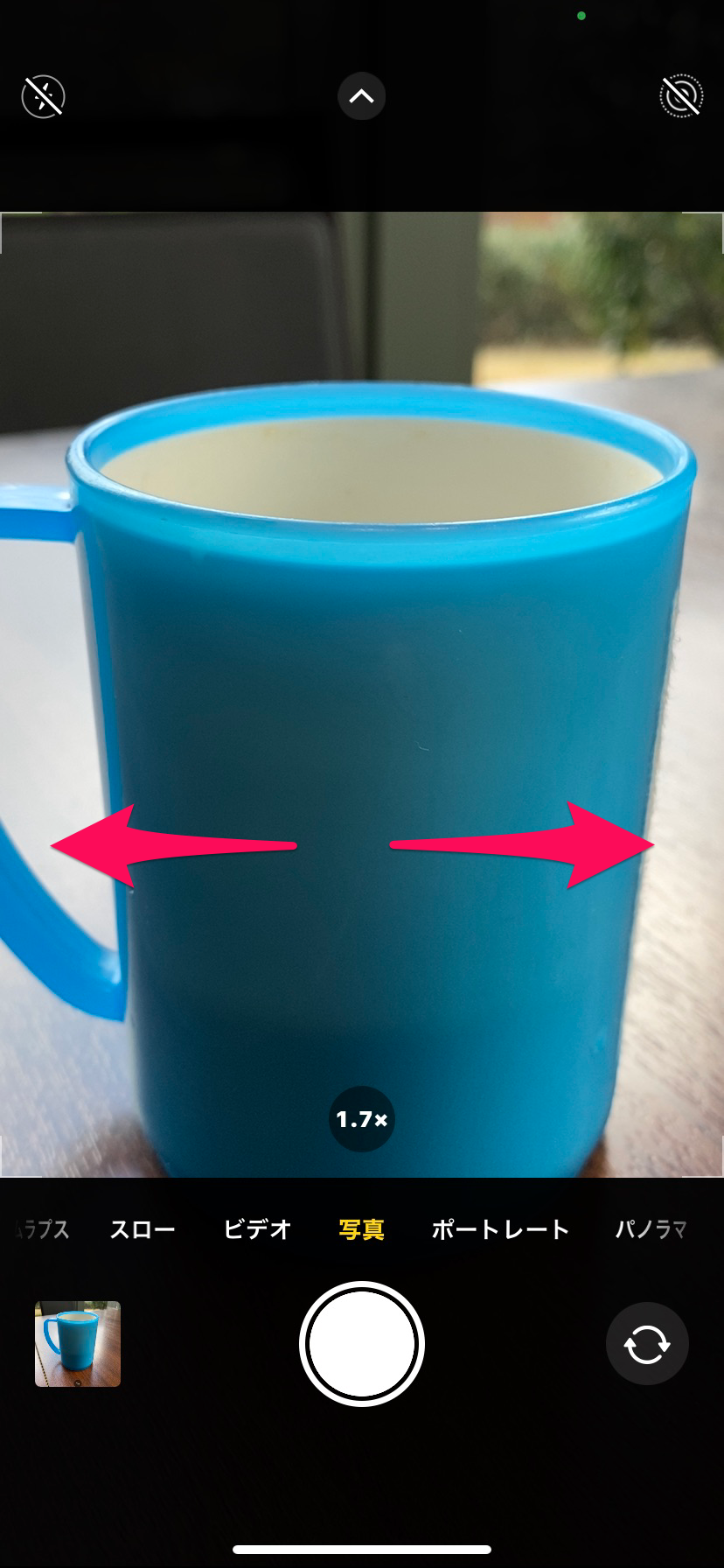
モードの切り替えはシャッターボタンのすぐ上で出来ます。
フィルター加工や動画撮影モードにしたいときも、すばやく切り替えることが可能です。
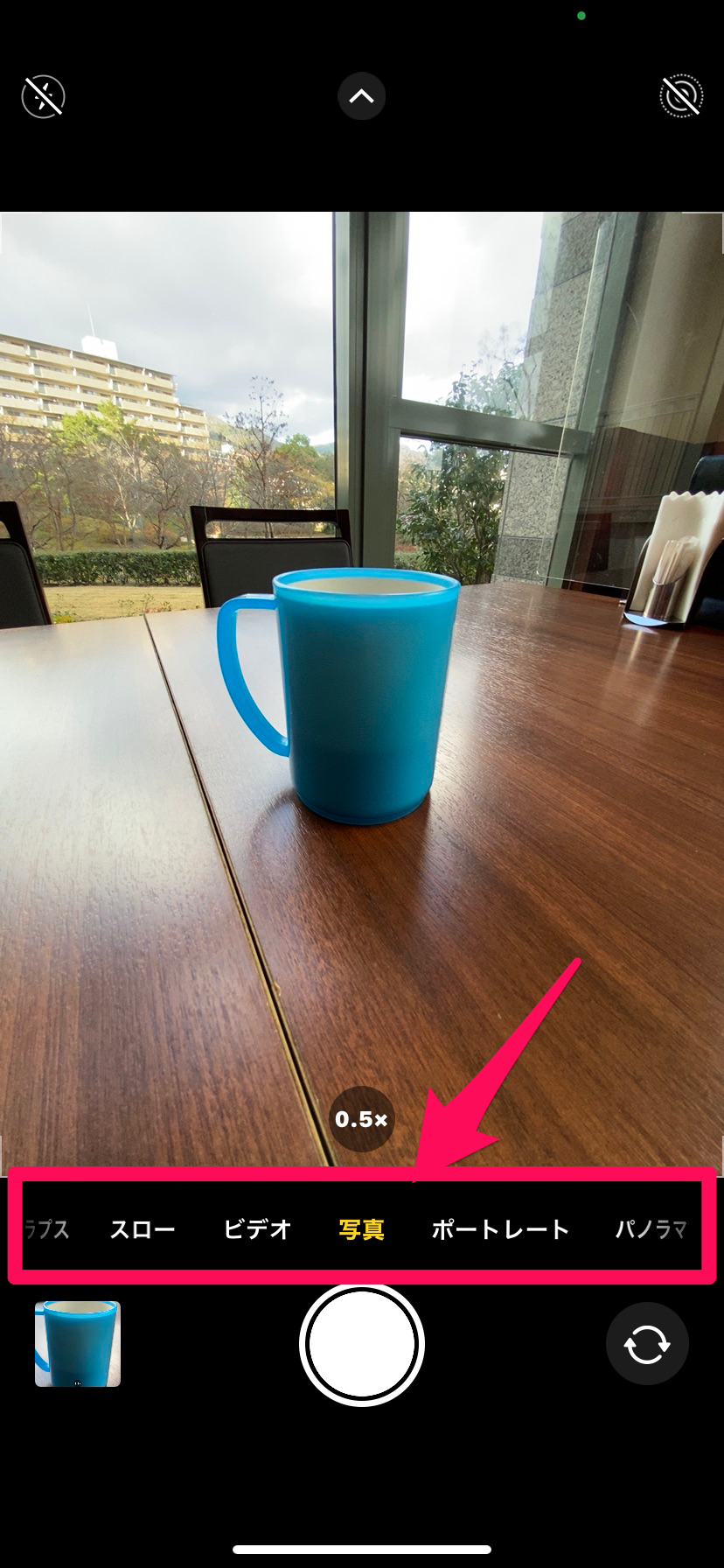
右下の矢印アイコンは「カメラ反転」です。
iPhone本体の背面カメラでなく正面側のインカメラを使って撮影します。
自撮りするときに必須の機能です。
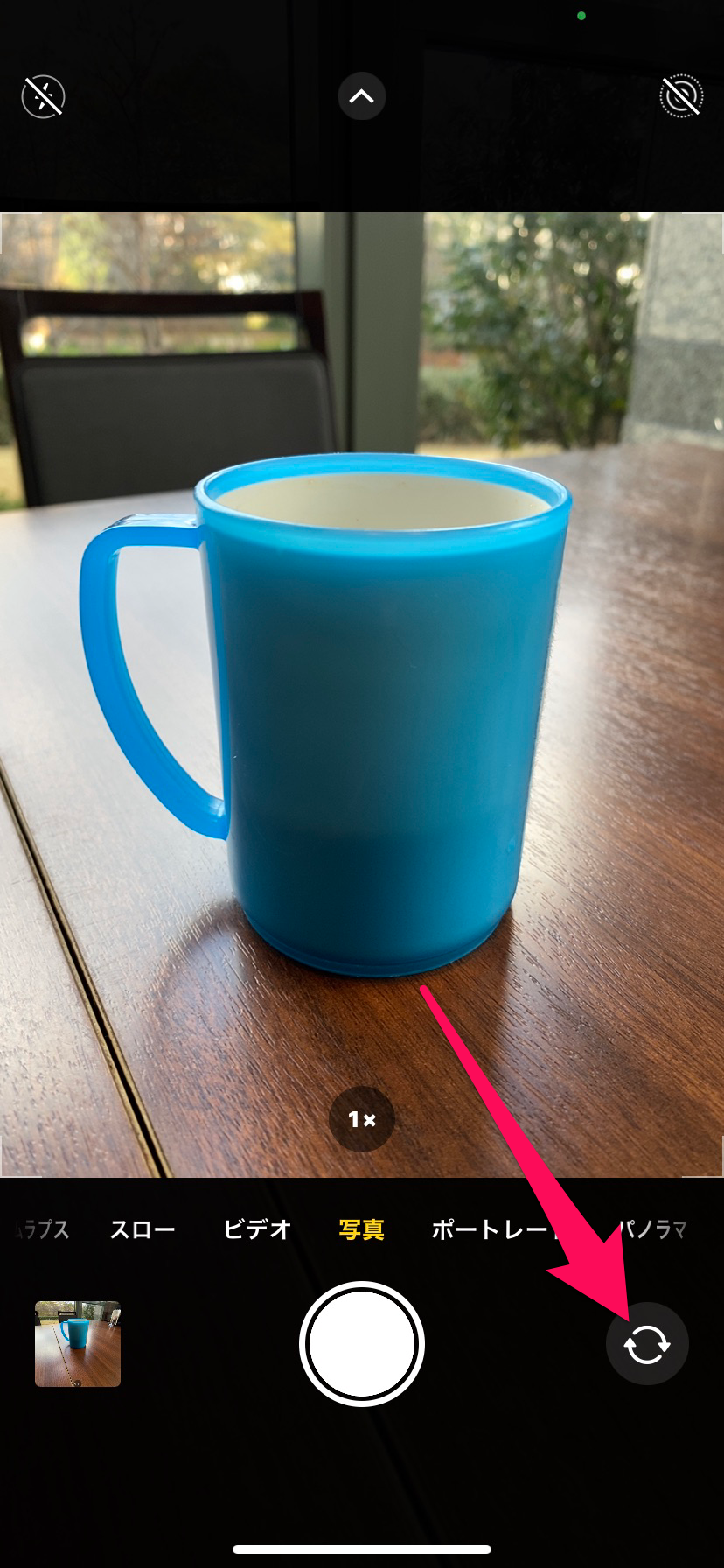
左下には最後に撮った写真が簡易的に表示されます。
写真を撮ったらここで撮れ具合を確認しましょう。